| OPERASI DASAR KOMPUTER | |
| 1. Mengaktifkan Komputer 2. Mematikan Komputer 3. Sistem Operasi |
4. Menginstal Sistem Operasi Linux 5. Menggunakan Sistem Operasi Linux 6. Program Aplikasi Pada Linux |
Linux menyediakan banyak sekali program aplikasi yang dapat digunakan oleh setiap orang dengan cara yang sangat mudah. Dari mulai game sampai dengan program aplikasi perkantoran, Linux menyajikannya dengan ciri khas tersendiri, dan tentu saja dengan tampilan unik, cantik, dan menawan. Sebagai contoh, kita akan mencoba menjalankan program game yang bernama Mines, serta program untuk membantu proses perhitungan, yaitu: Calculator.
Mines:
Game ini sama persis dengan game yang terdapat pada sistem operasi Windows, yang dinamakan Minesweeper. Aturan permainannya sangatlah sederhana. Pemain diharuskan membuka seluruh kotak yang tersedia, dan tidak boleh membuka kotak yang berisi bom. Jika terpilih kotak berisi bom tersebut, maka permainan akan dihentikan dan pemain dinyatakan kalah.
Langkah pertama untuk menjalankan program ini adalah dengan mengklik tombol Applications pada taskbar, pilih bagian Games, dan klik pilihan Mines
Tunggulah beberapa saat, tergantung dari kecepatan akses komputer, hingga ditampilkan-nya layar program game Mines. Tampak pada bagian atas seperti lambang emoticon, atau karikatur lucu 'wajah orang dengan kaca mata di atas matanya'.
Silakan mainkan program game ini dengan cara mengklik salah satu kotak yang tersedia. Hati-hati jangan sampai membuka kotak berisi bom. Jika sudah bosan, tutuplah program Mines dengan cara mengklik tombol Game dan diteruskan dengan mengklik pilihan Quit.
Program calculator:
Sebenarnya proses menjalankan program-program aplikasi di dalam Linux, hampir sama satu sama lain. Begitu juga, untuk Calculator ini caranya sangat mudah, dan tidak jauh berbeda dengan proses menjalankan game seperti pada yang sebelumnya.
Langkah pertama untuk menjalankan program Calculator adalah, dengan mengklik tombol Application yang terletak pada taskbar. Setelah itu, pilihlah bagian Accessories dan klik pilihan Calculator.
Setelah beberapa saat, akan ditampilkan Calculator dengan tampilan khas Linux. Ketika pertama kali dijalankan, maka bentuk kalkulator yang ditampilkan adalah Kalkulator Basic.
Bentuk kalkulator basic sangat sederhana, yaitu hanya terdiri dari tombol angka 0 sampai dengan 9. Lambang perhitungan-nya juga sederhana, yaitu: Plus (+) untuk penjumlahan, Minus (-) untuk pengurangan, Kali (x) untuk perkalian, dan Bagi (÷) untuk pembagian.
Jika ingin menampilkan hasil perhitungan, maka digunakan-nya tombol sama dengan (=). Jenis bilangan positif atau negatif, ditentukan dengan mengklik tombol plus minus (±). Dan untuk menghapus data atau membersihkan layar dapat digunakan tombol Bksp atau CE atau Clr.
Jika proses perhitungan yang digunakan sudah kompleks, atau tidak dapat dilakukan oleh calculator basic, maka gantilah jenis kalkulator dengan jenis yang sesuai.
Terdapat 4 jenis kalkulator yang dapat digunakan, yaitu: Basic, Advanced, Financial, dan Scientific. Sebagai contoh, kita akan mengubah jenis kalkulator menjadi kalkulator Advanced, dan langkah awal yang harus dilakukan adalah dengan mengklik menu View, diteruskan dengan mengklik pilihan Advanced.
Ketika diklik pilihan Advanced, maka akan ditampilkan kotak dialog yang mengkonfirmasi apakah benar jenis kalkulator akan diganti. Jika sebelumnya kita sudah melakukan proses perhitungan, maka hasil perhitungan tersebut akan dihilangkan. Jika sudah yakin, maka klik tombol Change Mode
Terlihat, bentuk kalkulator berbeda dengan bentuk kalkulator sebelumnya. Sekarang bentuknya tampak lebih lebar dari sebelumnya, dan tombol-tombol yang disediakan menjadi lebih banyak.
Jenis kalkulator Financial dan Scientific dapat dilihat dengan cara yang sama seperti proses mengubah jenis kalkulator Advanced. Jenis Scientific ternyata memiliki tombol yang paling lengkap dibandingkan jenis-jenis kalkulator lainnya. Tetapi walaupun demikian, bentuk kalkulator Scientific paling lebar dibandingkan dengan jenis kalkulator basic, Advanced, atau Financial.
TIPS: Untuk keluar dari program yang sedang berjalan, dapat digunakan tombol Ctrl + Q





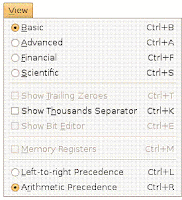
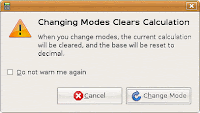

Ada gam juga lho yang dapat dimainkan di dalam sistem operasi linux...
BalasHapusGame